1、 官网下载最新版本
https://www.jetbrains.com/pycharm/
2、找到下载目录

3、进行安装:
打开终端,输入tar -xvzf pycharm-community-2017.3…tar.gz -C ~
注意:-C 后面的~ 为文件解压路径,这里解压到home下

4、进入pycharm目录

5、运行pycharm:sh pycharm.sh &

6、此时弹出安装显示框,点击ok

7、阅读证书,下拉到底,点击接受

8、默认,点击ok

9、选择主题,Darcula

10、完成

注意:Deepin这样安装pycharm会在应用里面找不到,需要及时固定在任务栏或者创建快捷方式
使用Deepin中自带软件商城安装Pycharm竟然依旧是2017版。。。而官网已经是2018,于是毫无犹豫删除了商城的版本,下载官网新版,然而。。。问题又来了。。。没有图标,,,总不能每次都sh文件启动吧?
于是按照Android Studio的用法,在Tools下create desktop entry,然并软,不起效,

于是只能用另一种方式,
在终端输入以下命令行:
sudo gedit /usr/share/applications/Pycharm.desktop
进入gedit文档界面
然后将里面的内容复制成:
[Desktop Entry]
Type=Application
Name=Pycharm
GenericName=Pycharm3
Comment=Pycharm3:The Python IDE
Exec=sh /home/sundy/pycharm-community-2018.2.4/bin/pycharm.sh
Icon=/home/sundy/pycharm-community-2018.2.4/bin/pycharm.png
Terminal=pycharm
Categories=Pycharm;
此两处需要替换为自己的安装目录
Exec=sh /home/sundy/pycharm-community-2018.2.4/bin/pycharm.sh
Icon=/home/sundy/pycharm-community-2018.2.4/bin/pycharm.png
最后,在启动器上就可以看到图标了,然后点右键发送至桌面就行。

以上内容由两位博主分享,并由本人整理合成,转载请注明出处,谢谢~
作者:muxu85
来源:CSDN
原文:https://blog.csdn.net/qq_34183451/article/details/79734024
版权声明:本文为博主原创文章,转载请附上博文链接!
作者:梦君DS
来源:CSDN
原文:https://blog.csdn.net/MengJun1/article/details/83820528
版权声明:本文为博主原创文章,转载请附上博文链接!









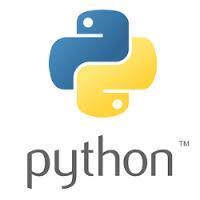
















 1333
1333

 被折叠的 条评论
为什么被折叠?
被折叠的 条评论
为什么被折叠?








